어제까지 포토샵으로 레이어 및 단축키, 그리고 백만 대군을 만들 수 있게 복사를 해보았습니다.
오늘은 테두리가 있는 이미지를 만들어 볼게요.
인터넷이든, 어디든 그림을 보면 테두리가 있는 그림이 있잖아요?
그것들은 포토샵에서 작업을 하는 것입니다.
또한 이것으로 누끼를 따는 것도 가능

하고.
우선 포토샵을 켜주세요. 그리고 사진을 가지고 와볼까요?
먼저, 우선적으로 귀여운 사진을 한 장 가지고 와보겠습니다. 귀여운 사진이 여야 합니다ㅋㅋ
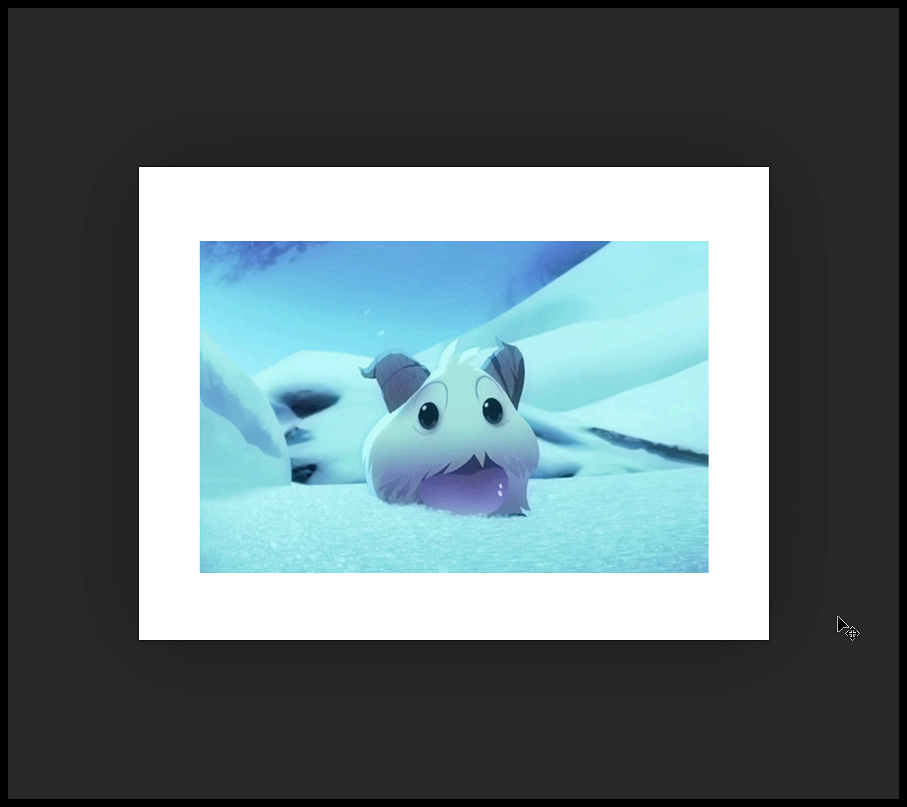
이렇게 귀여운 포로 사진을 가지고 왔어요.
그리고 작업을 할 때 TIP으로 줌인 줌아웃, 기능이 있는데,
이것은 ALT 누른 상태로, 마우스 휠을 위아래로 움직이면 줌인 줌아웃이 됩니다.
작업을 하면 자주 쓰이게 되는 단축키입니다.
- ALT + 마우스 휠
줌인, 줌 아웃

올가미 도구를 클릭합니다. L이라고 써져있네요.
이것은 마우스가 움직이는 데로, 선택이 되는 것인데 저희가 할 것은 테두리를 만드는 것이기 때문에
너무 줌인을 당겨서, 자세하게 작업을 할 필요가 없습니다.
겉 테두리에서 적당히 남겨놓고, 올가미 도구로 테두리를 따 보세요.

이런 식으로 겉 테두리를 땄습니다.
여기서 실수를 한다고 해서 걱정하지 마시고, 그냥 따시면 되겠습니다.
스페이스바를 누르면, 사진을 이동할 수 있어서 작업을 편하게 하실 수 있어요.
생각하지 못했던 머리카락으로.. 뭔가 좀 이상하게 되었지만 일단은 그렇습니다.
겉 테두리를 다 땄죠?
그럼 이상한 부위가 있잖아요?
그럼 ALT버튼을 눌러서, 올마기툴에 실수로 튀어나온 부분을 지워주세요.
올가미 툴에 마이너스 모양이 생기는데, 이는 삭제하는 것입니다.
반대로 SHIFT키는 추가되는 것입니다.
- ALT 누르면 삭제
- SHIFT 누르면 추가
이제 선택영역이 되어있잖아요?
여기서 레이어 복사 키, CTRL + J를 눌러보겠습니다.
저번 편에서도 했듯이, 복사를 해주는 것으로, 선택 영역을 복사해주는 것입니다.
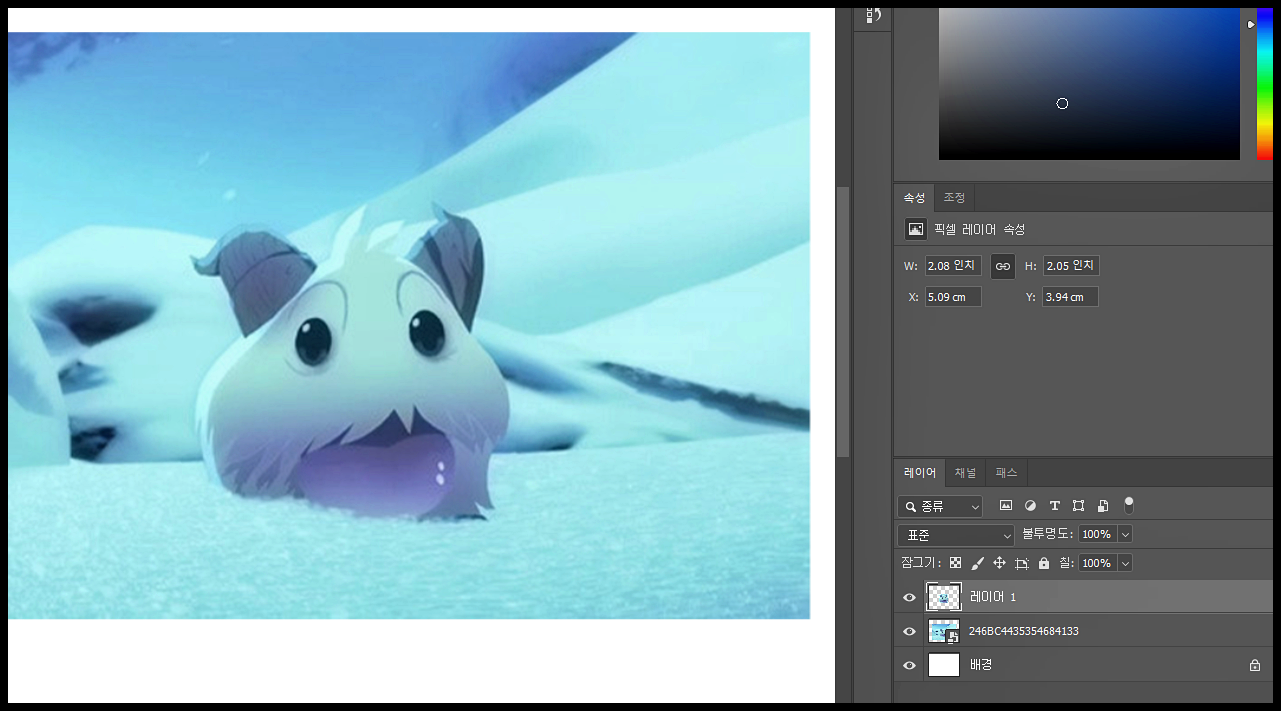
레이어에 보면, 선택영역이 복사 레이어가 되었죠?
새로 생겼습니다. 지금은 모양이 같아 보이는 것은, 겹쳐져 있기 때문이죠.
그렇다면 배경과 전 사진을 눈 표시를 눌러서, 안 보이게 해 볼까요?

짜잔. 눈 모양을 눌러서, 저희가 오린 영역만 보게 해 보았습니다.
이런 식으로 포토샵 누끼도 따는 것입니다.
참고로 주위에 격자무늬는 아무런 색도 없는 색입니다.
격자무늬 알파 영역입니다.
PNG 파일로 저장을 할 경우에는, 저희가 오린 영역만 사진으로 저장이 되는 것이죠.

레이어에 빈 영역을 더블 클릭해보세요.
오른쪽 하단에 있는 레이어를요. 그렇다면 레이어 스타일이 나옵니다.
여기서 보면 많은 스타일이 있습니다.
저희는 누끼나, 테두리를 딸 것이잖아요?
획을 클릭하였습니다.
한글로는 그냥 다 획이라고 되어있네요. 스트로크 영역인데, 이 것을 클릭하시면 됩니다.

여기서 크기, 색상 등을 조정할 수 있습니다.
이쁘게 한번 만들어보죠.
색상을 붉은색으로 했습니다. 보통 흰색을 하긴 합니다.
그냥 예시로 만드는 것이기 때문에..

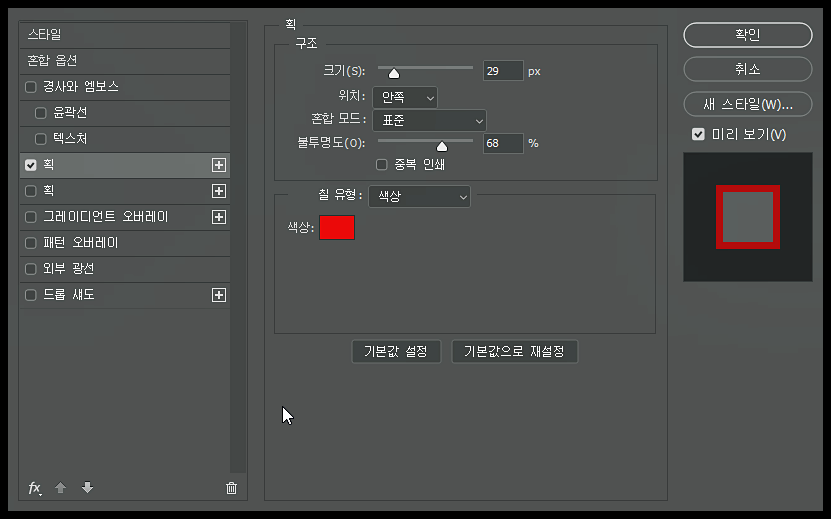
여기서 또 위치라는 것이 있습니다.
바깥쪽, 안쪽, 중앙 이렇게 3가지가 있는데, 밖 테두리를 안으로 두를지, 밖으로 두를지의 영역입니다.
저희는 올가미 도구를 사용했기 때문에, 안쪽으로 해주셔야 자연스럽습니다.
올가미 옆의 도구를 클릭하면, 바깥으로 해서 해주는 방법이 있습니다. 빠른 선택 도구 (W)입니다.
이것을 더 자주 사용하는 것 같긴 한데, 일단은 올가미도 설명하면서 하기 위함입니다.

또 저희가 올가미를 했던 부분이 저희 마우스로 했기 때문에, 딱딱함이 있습니다.
이것을 좀 더 부드럽게 수정하기 위해서, 저희가 작업 영역에서 마지막으로 올가미 했던 부분을 클릭합니다.

선택 -> 수정 -> 매끄럽게로 눌러주세요.
이 것을 해주셔야 자연스럽습니다.
그러면 스무스 값을 정할 수 있는데, 이것으로 선을 더 부드럽게 할 수 있습니다.
선이 더 부드러워졌죠?
이렇게 부드럽게 하고, 다시 레이어에서 값을 조절하시면 되겠습니다.
이것으로 포토샵 테두리 이미지 만들기, 누끼 따는 법 (포토샵 강의#5)를 마치겠습니다.
포토샵 테두리 이미지 만들기, 누끼 따는 법외에도 여러 강의가 있습니다. 확인해주세요.
레이어 및 단축키, 백만 대군 만들기(포토샵 강의#4)
레이어 및 단축키, 백만대군 만들기(포토샵 강의#4)
오늘은 포토샵의 레이어에 대해서 알아보겠습니다. 레이어는 층, 단면이라는 해석을 가지고 있습니다. 레이어는 하나의 캔버스에 종이를 올려 놓는다고 생각하시면 됩니다. 투명한 종이를 올리
movietown2.tistory.com
포토샵 툴 정리 1, 다리 길이 늘려보기 (포토샵 강의#3)
포토샵 툴 정리1, 다리 길이 늘려보기 (포토샵 강의#3)
오늘은 포토샵 강의 3입니다. 오늘은 간단하게 먼저 툴에 대해서 알아볼까 했습니다. 하지만 그렇게 하다 보면 재미도 없고, 끝이나 질 않아서 하나씩 예제를 만들어가면서 만들어보겠습니다.
movietown2.tistory.com
포토샵 워크스페이스 설정하기(포토샵 강의#2)
포토샵을 만들 때, 워크 스페이스를 설정하는 경우가 많습니다. 워크 스페이스는 나만의 작업공간이라고 생각하시면 편합니다. 어도 비류의 프리미어 프로라던가, 애프터 이펙트 같은 경우에는
movietown2.tistory.com
'어도비 포토샵' 카테고리의 다른 글
| 포토샵 사진 섞이는 효과 비네팅효과 만들기(포토샵 강의#7) (0) | 2022.03.25 |
|---|---|
| 포토샵 스크래치 디스크 꽉 찼으므로 오류 해결 (0) | 2022.03.20 |
| 레이어 및 단축키, 백만대군 만들기(포토샵 강의#4) (0) | 2022.03.17 |
| 포토샵 툴 정리1, 다리 길이 늘려보기 (포토샵 강의#3) (0) | 2022.03.16 |
| 포토샵 워크스페이스 설정하기(포토샵 강의#2) (0) | 2022.03.15 |




댓글